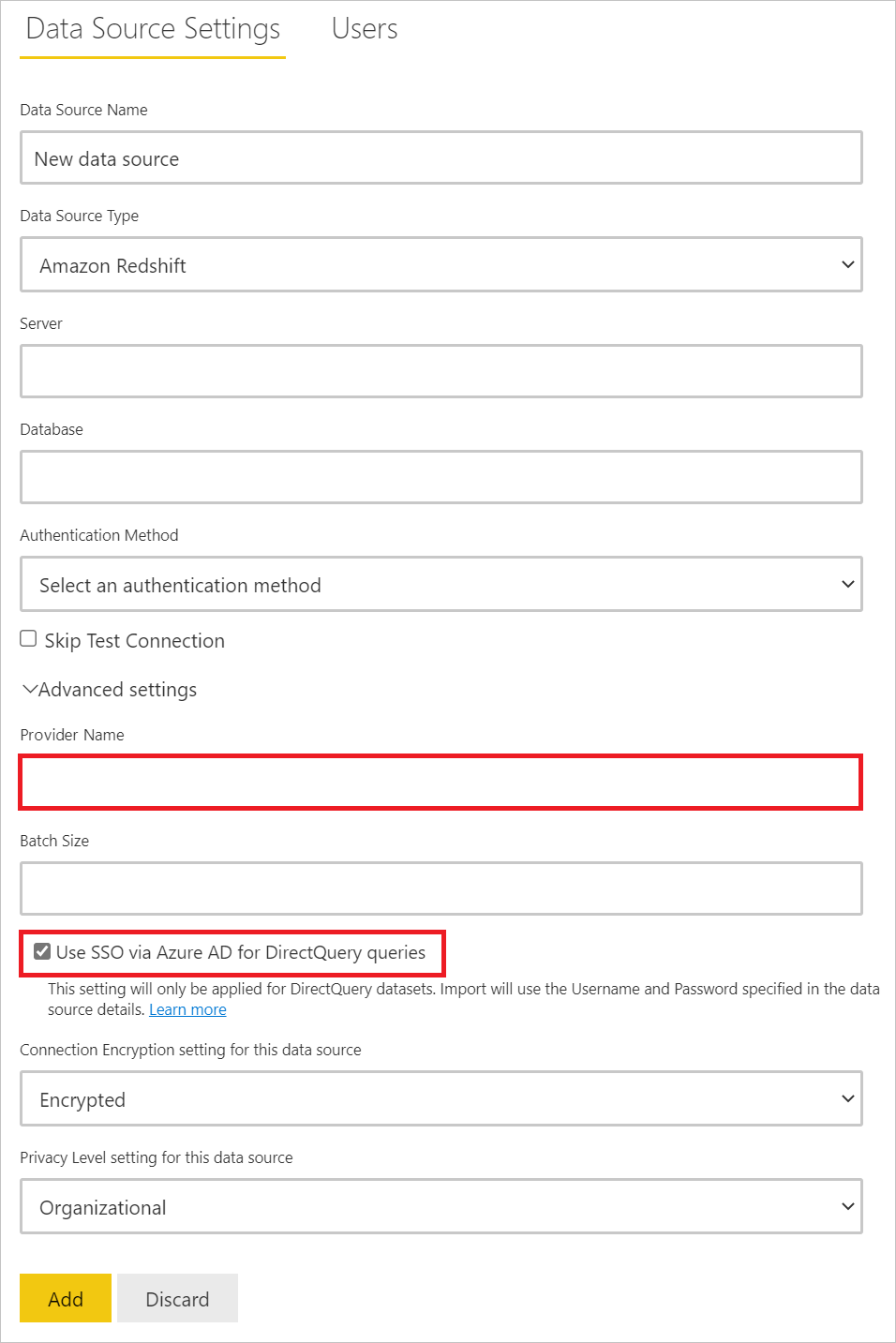Amazon Redshift
요약
| 항목 | 설명 |
|---|---|
| 릴리스 상태 | 일반 공급 |
| 제품 | Power BI(의미 체계 모델) Power BI(데이터 흐름) 패브릭(데이터 흐름 Gen2) Power Apps(데이터 흐름) Dynamics 365 Customer Insights |
| 지원되는 인증 유형 | Amazon Redshift 기본 Microsoft 계정 조직 계정 |
참고 항목
일부 기능은 한 제품에 있을 수 있지만 배포 일정 및 호스트별 기능으로 인해 다른 기능은 없을 수 있습니다.
필수 조건
지원되는 기능
- 가져오기
- DirectQuery(Power BI 의미 체계 모델)
- 고급 옵션
- 공급자 이름
- Batch 크기
- SQL 문
파워 쿼리 데스크톱에서 Amazon Redshift 데이터에 연결
Amazon Redshift 데이터에 연결하려면 다음을 수행합니다.
데이터 가져오기 선택에서 Amazon Redshift 옵션을 선택합니다.
서버에서 데이터가 있는 서버 이름을 입력합니다. 서버 필드의 일부로 ServerURL:Port 형식 으로 포트를 지정할 수도 있습니다. 데이터베이스에서 액세스하려는 Amazon Redshift 데이터베이스의 이름을 입력합니다. 이 예제
contoso.redshift.amazonaws.com:5439에서는 서버 이름 및 포트 번호이고,dev데이터베이스 이름이며, 데이터 연결 모드는 가져오기로 설정됩니다.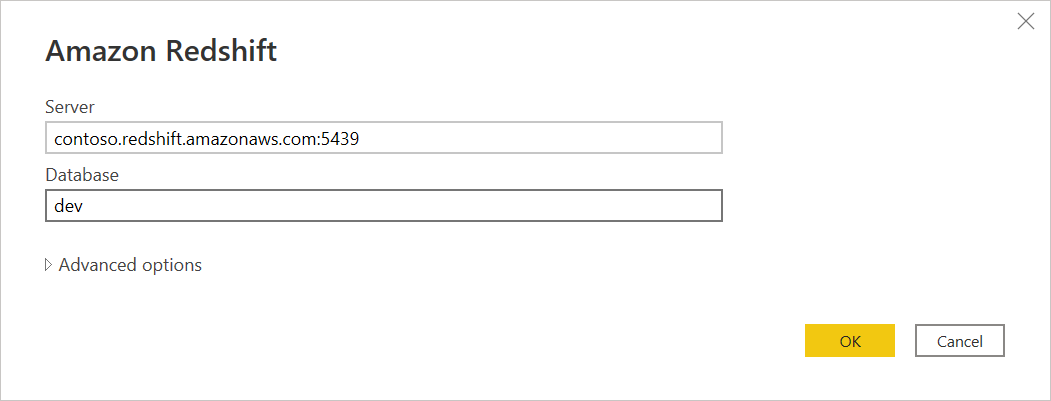
연결에 대한 몇 가지 선택적 고급 옵션을 선택할 수도 있습니다. 추가 정보: 고급 옵션을 사용하여 연결
입력을 완료하고 필요한 모든 옵션을 선택한 후 확인을 선택합니다.
이 데이터베이스에 처음 연결하는 경우 Amazon Redshift 인증 유형의 사용자 이름 및 암호 상자에 자격 증명을 입력합니다. 그런 다음 연결을 선택합니다.
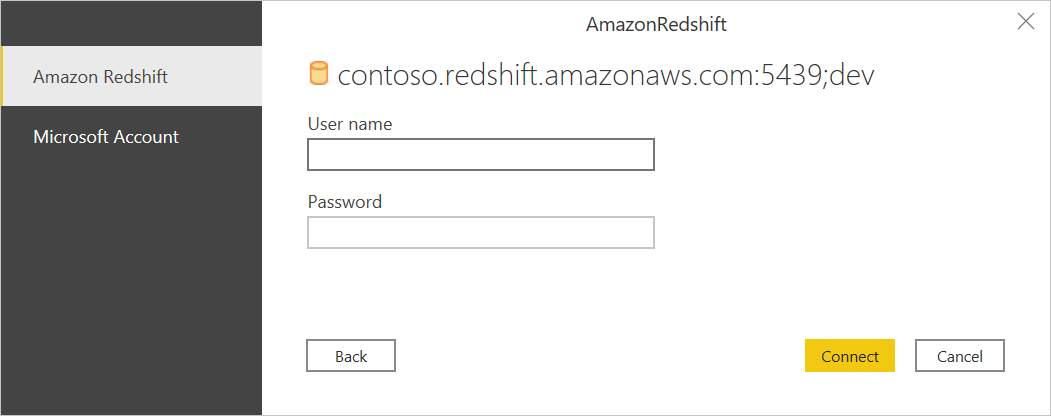
추가 정보: 데이터 원본으로 인증
성공적으로 연결 되면 탐색기 창이 나타나고 서버에서 사용할 수 있는 데이터가 표시됩니다. 가져올 요소 중 하나 이상을 선택합니다.
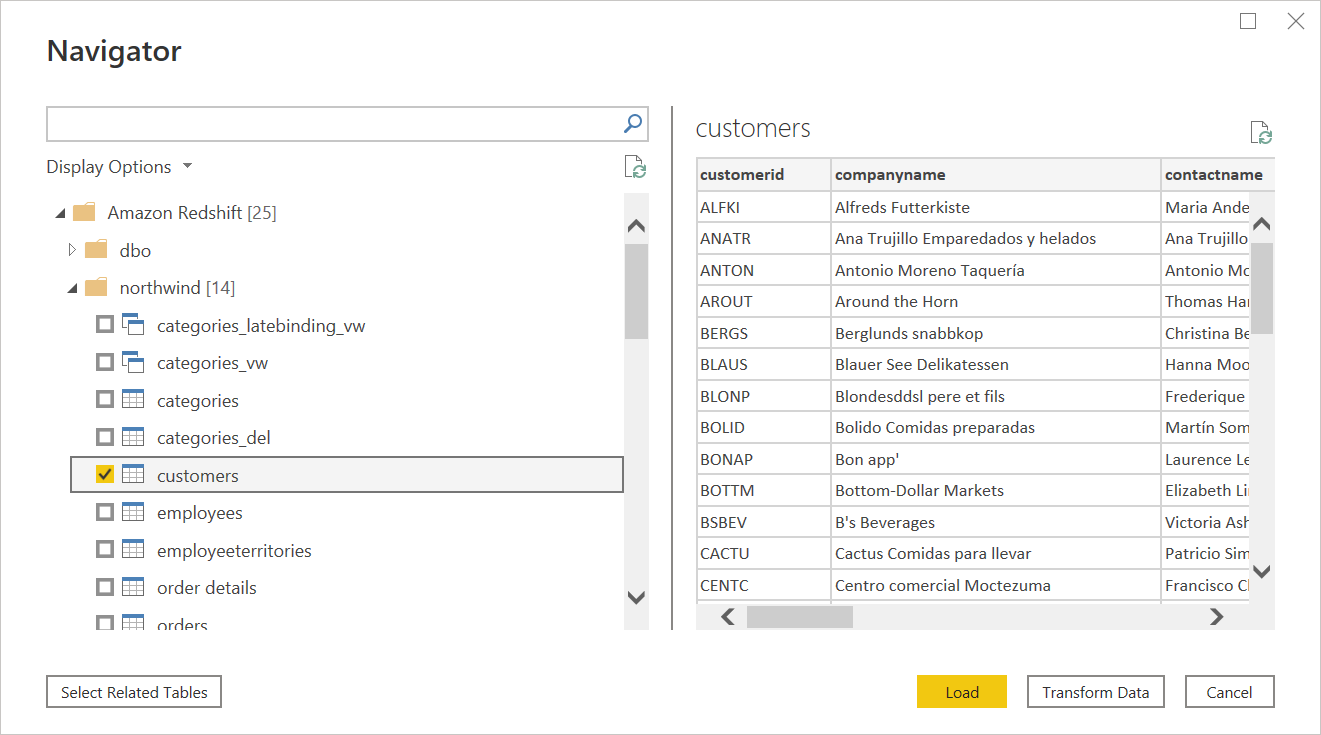
원하는 요소를 선택한 후 로드를 선택하여 데이터를 로드하거나 데이터 변환을 선택하여 Power Query 편집기 데이터를 계속 변환합니다.
가져오기 또는 DirectQuery 데이터 연결 모드를 선택한 다음 확인을 선택합니다.

파워 쿼리 Online에서 Amazon Redshift 데이터에 연결
Amazon Redshift 데이터에 연결하려면 다음을 수행합니다.
파워 쿼리 - 데이터 원본 선택 페이지에서 Amazon Redshift 옵션을 선택합니다.
서버에서 데이터가 있는 서버 이름을 입력합니다. 서버 필드의 일부로 ServerURL:Port 형식 으로 포트를 지정할 수도 있습니다. 데이터베이스에서 액세스하려는 Amazon Redshift 데이터베이스의 이름을 입력합니다. 이 예제
contoso.redshift.amazonaws.com:5439에서는 서버 이름 및 포트 번호이며dev데이터베이스 이름입니다.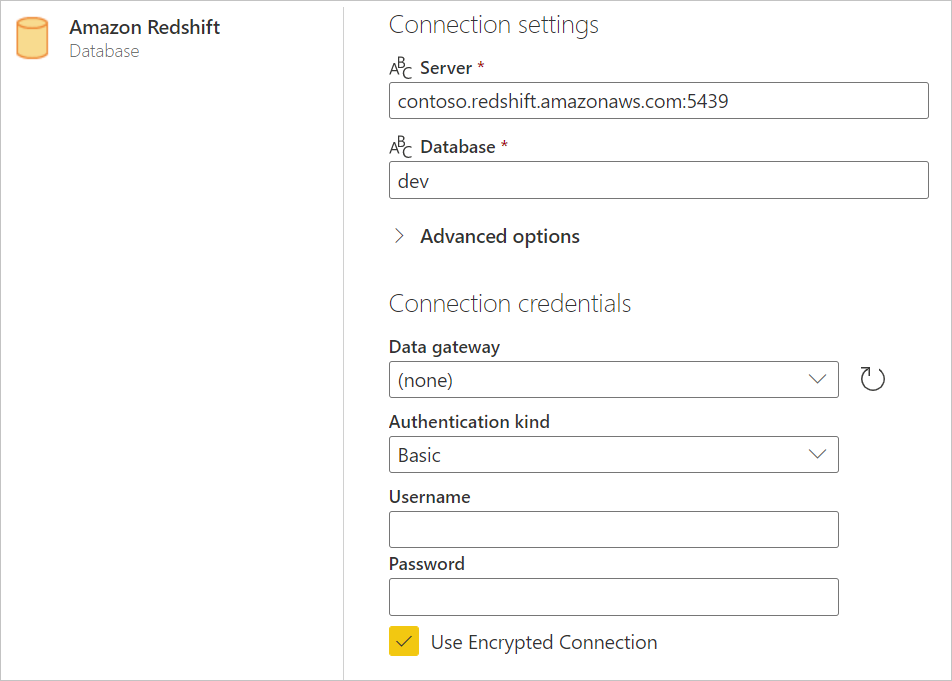
연결에 대한 몇 가지 선택적 고급 옵션을 선택할 수도 있습니다. 추가 정보: 고급 옵션을 사용하여 연결
필요한 경우 데이터 게이트웨이에서 온-프레미스 데이터 게이트웨이를 선택합니다.
인증 종류에서 사용할 인증 유형을 선택한 다음 자격 증명을 입력합니다.
암호화된 연결을 사용할지 여부에 따라 암호화된 연결 사용을 선택하거나 선택 취소합니다.
다음을 선택하여 작업을 계속할 수 있습니다.
탐색기에서 필요한 데이터를 선택한 다음 데이터 변환을 선택합니다. 이 선택 영역은 사용하려는 데이터 집합을 필터링하고 구체화할 수 있도록 Power Query 편집기 엽니다.
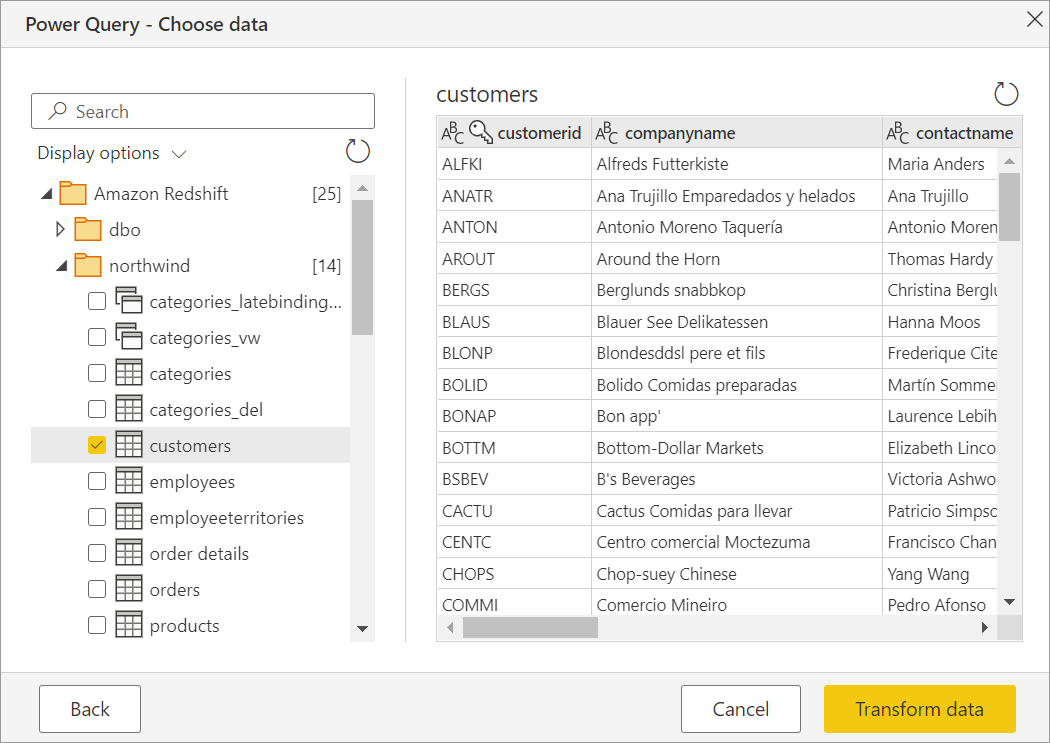
고급 옵션을 사용하여 연결
파워 쿼리는 필요한 경우 쿼리에 추가할 수 있는 고급 옵션 집합을 제공합니다.
다음 표에서는 파워 쿼리에서 설정할 수 있는 모든 고급 옵션에 대해 설명합니다.
| 고급 옵션 | 설명 |
|---|---|
| 공급자 이름 | AWS 리소스를 고유하게 식별하는 ARN(Amazon Resource Name)을 제공합니다. |
| Batch 크기 | 데이터를 가져올 때 서버에서 한 번에 검색할 최대 행 수를 지정합니다. 작은 숫자는 큰 데이터 집합을 검색할 때 서버에 대한 더 많은 호출로 변환됩니다. 행 수가 많으면 성능이 향상될 수 있지만 메모리 사용량이 많을 수 있습니다. 기본값은 단일 행 페치입니다. |
| SQL 문 | 자세한 내용은 네이티브 데이터베이스 쿼리를 사용하여 데이터베이스에서 데이터 가져오기를 참조하세요. 이 옵션은 Power BI Desktop에서만 사용할 수 있습니다. |
Amazon Redshift에 Microsoft Entra ID SSO(Single Sign-On) 사용
Microsoft는 Power BI 서비스(클라우드) 및 온-프레미스 데이터 게이트웨이를 통해 Microsoft Entra ID SSO를 지원합니다. 모든 커넥터 에 대해 Microsoft Entra ID SSO를 사용하도록 설정하는 방법에 대한 자세한 내용은 Power BI의 온-프레미스 데이터 게이트웨이에 대한 SSO(Single Sign-On) 개요를 참조하세요.
Power BI 서비스 통해 Microsoft Entra ID SSO(Single Sign-On)
Power BI 서비스 새 연결을 구성하려면 다음을 수행합니다.
Power BI 서비스 설정 목록에서 관리 포털을 선택합니다.

Redshift SSO 옵션을 사용하도록 설정합니다.
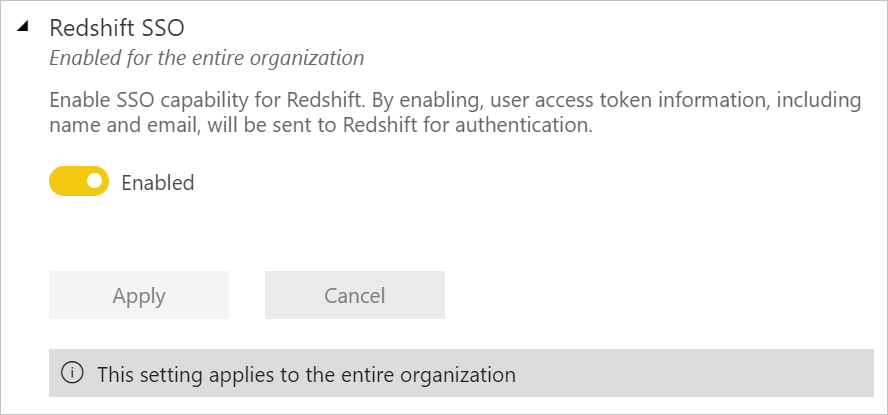
온-프레미스 데이터 게이트웨이를 사용하는 Amazon Redshift용 Microsoft Entra ID SSO(Single Sign-On)
Amazon Redshift에 대해 Microsoft Entra ID SSO를 사용하도록 설정하려면 먼저 온-프레미스 데이터 게이트웨이에서 Microsoft Entra ID SSO를 지원하는 모든 데이터 원본에 대해 Microsoft Entra ID SSO를 사용하도록 설정해야 합니다.
Power BI 서비스 설정 목록에서 관리 포털을 선택합니다.

테넌트 설정에서 게이트웨이에 대해 Azure AD SSO(Single Sign-On)를 사용하도록 설정합니다.
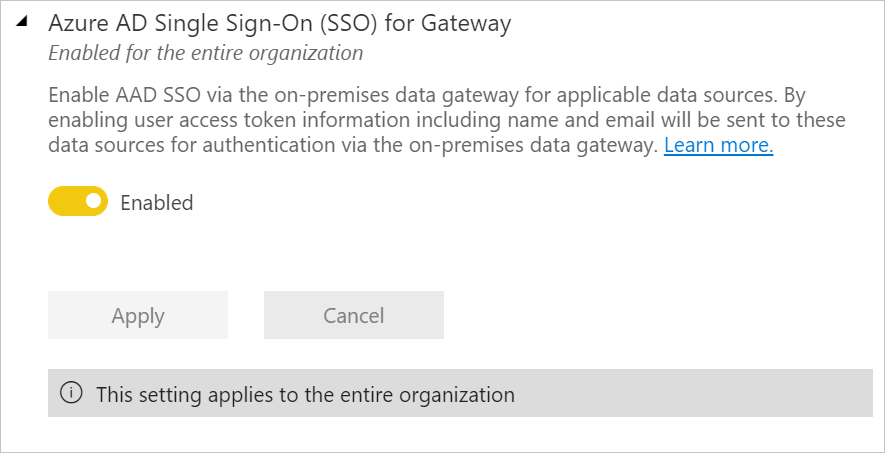
모든 데이터 원본에 대해 Microsoft Entra ID SSO를 사용하도록 설정한 후 Amazon Redshift에 대해 Microsoft Entra ID SSO를 사용하도록 설정합니다.
Redshift SSO 옵션을 사용하도록 설정합니다.
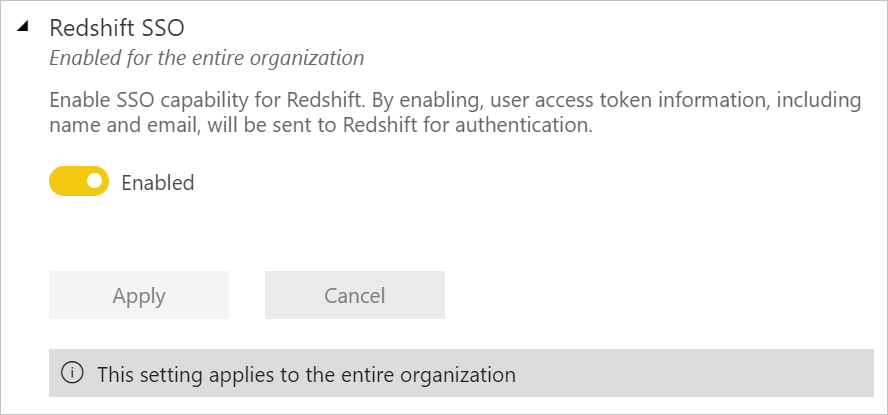
설정 목록에서 게이트웨이 관리를 선택합니다.

게이트웨이를 선택한 다음 데이터 원본 선택을 선택합니다.
데이터 원본 설정 탭에서 공급자 이름에 값을 입력합니다. 공급자 이름 매개 변수는 Microsoft Entra ID를 사용할 때 필요하며 고급 설정에서 지정해야 합니다.
또한 DirectQuery 쿼리에 Azure AD를 통해 SSO 사용을 선택합니다.